电脑进入桌面很慢 为什么电脑开机很快却需要很长时间才能进入桌面
电脑开机速度迅猛,却需要漫长的等待才能进入桌面,这是许多人在使用电脑时经常遇到的问题,造成这一现象的原因有很多,其中包括系统启动项过多、软件冲突、磁盘碎片等。系统启动项过多会导致电脑在开机时需要加载的程序过多,从而拖慢了进入桌面的速度。而软件冲突则是因为在系统启动时,不同的软件可能会争夺资源,导致系统响应变慢。长时间使用电脑后,磁盘上的文件会变得碎片化,使得系统需要更长的时间来读取和加载这些碎片化的文件。为了解决电脑进入桌面很慢的问题,我们需要对系统启动项进行优化,解决软件冲突以及定期清理磁盘碎片,以提高电脑的响应速度。
具体步骤:
1.选择“控制面板”->”管理工具”->”事件查看器”->“系统”查看类型是否有错误或警告,系统启动时。运行某服务出现错误,系统会自动重试或停止(这就是为什么开机很快但进桌面超慢的问题所在了)。一般错误都出现在Service Control Manager这个服务

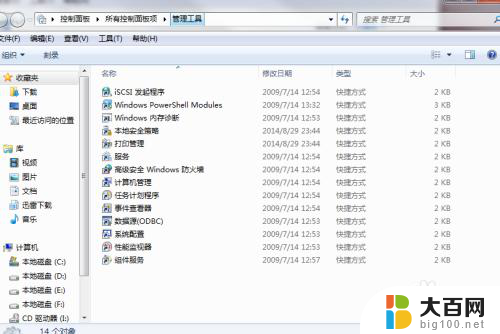
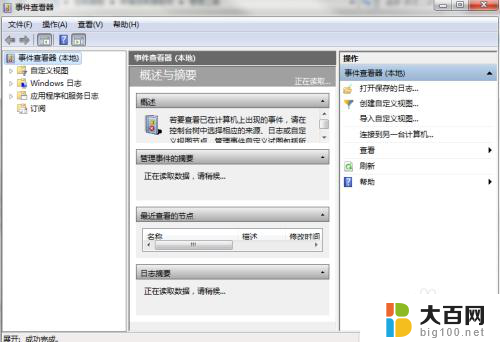
2.解决方法:双击打开错误的事件日志,查看是那个服务出现了错误。并到该服务(控制面板→管理工具→服务)查看相关依存关系并结合你的硬件软件做出判断。更改该服务的启动类型(出错服务一般默认都为自动,建议改为手动,因出错服务可能是你安了硬件或软件造成的,如果改为禁用,安的东西就不能用了
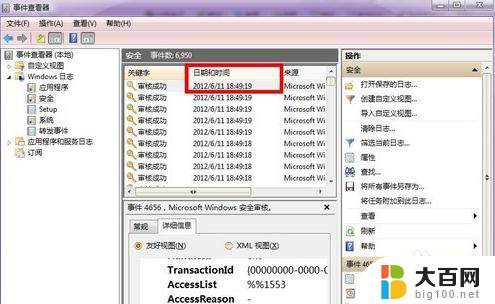
3.事件查看器(控制面板→管理工具→事件查看器)→提示Service Control Manager中的Windows Image Acquisition (WIA)启动失败,到服务(控制面板→管理工具→服务)查看该服务。Windows Image Acquisition (WIA):“描述:扫描仪和照相机提供图像捕获 启动类型:自动”更改启动类型为手动,重启机器问题解决。
以上是电脑进入桌面很慢的全部内容,对于不清楚的用户,可以参考以上小编提供的步骤进行操作,希望对大家有所帮助。
电脑进入桌面很慢 为什么电脑开机很快却需要很长时间才能进入桌面相关教程
- 电脑一进入桌面就黑屏 电脑开机后黑屏无法进入桌面解决方法
- windows正在启动画面停留很久 电脑启动时Windows正在启动画面停留时间过长怎么办
- 电脑无法进入bios界面无法开机 为什么电脑无法进入BIOS界面
- 电脑开机显示main界面进不了桌面 笔记本电脑开机黑屏无法进入主界面怎么办
- 笔记本启动后黑屏不进入桌面 电脑打开黑屏无法进入桌面怎么办
- 电脑声音开最大了为什么声音还很小 电脑音量调到最大但声音还是很小怎么办
- 笔记本电脑屏很暗 为什么笔记本电脑屏幕会突然变得很暗
- 笔记本无法进入桌面怎么办 笔记本电脑开机闪屏无法进入系统怎么办
- 电脑开机为什么桌面显示不出来 电脑桌面黑屏怎么办
- 电脑进桌面黑屏 电脑打开黑屏出不了桌面怎么办
- winds自动更新关闭 笔记本电脑关闭自动更新方法
- 怎样把windows更新关闭 笔记本电脑如何关闭自动更新
- windows怎么把软件删干净 如何在笔记本上彻底删除软件
- 苹果笔记本windows系统怎么看配置 怎么查看笔记本的配置信息
- windows系统卡死 笔记本卡顿怎么办
- window键盘关机 笔记本怎么用快捷键直接关机
电脑教程推荐